水星MW320R路由器设置好后不能上网怎么办
路由器是水星MW320R,按照说明书设置好了,但是却不能上网,下面是小编给大家整理的一些有关水星MW320R路由器设置好后不能上网的解决方法,希望对大家有帮助!
水星MW320R路由器设置好后不能上网的解决方法
一、判断宽带是否有问题
1、不要用路由器,让光猫或者宽带网线,直接连接电脑,然后看下电脑能否上网?
温馨提示:
有宽带账号、宽带密码的用户,当光猫(宽带网线)直接连接电脑时,电脑上需要用“宽带连接”拨号,拨号成功后,电脑才能上网的。
2、如果电脑直接连接猫(宽带网线)后,电脑也不能正常上网。说明是宽带有问题,或者是把宽带账号、宽带密码弄错了。
3、如果电脑直接连接猫(宽带网线)后,电脑可以正常上网。说明是水星MW320R路由器的连接或者设置方面有问题,解决办法后面会详细介绍。
二、宽带问题
如果电脑直接连接猫(宽带网线)后,电脑不能够上网,这种情况下多半是宽带有问题,或者是用户把宽带账号、宽带密码搞错了导致的。
这种情况下,请拨打宽带客服电话,进行故障申报,让运营商安排工作人员上门排查问题。一定要确保电脑直接连接光猫(宽带网线)能够上网,这是使用路由器的前提条件。
温馨提示:
宽带客服电话,电信宽带拨打10000、联通宽带拨号100010、移动宽带拨打10086即可。
三、水星MW320R设置问题
1、MW320R路由器连接问题
(1)、水星MW320R路由器上有5个接口,1个WAN接口,4个LAN接口。
(2)、MW320R路由器上的WAN接口,一定要连接猫(宽带网线)
(3)、MW320R路由器的LAN(1234)接口,是用来连接电脑的。
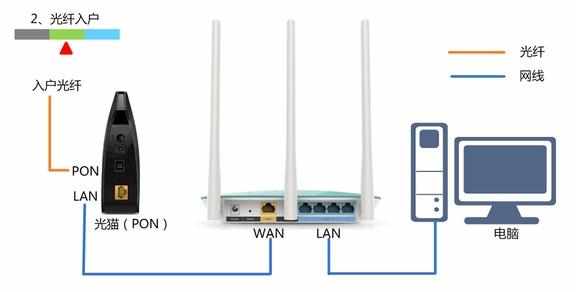
正确连接水星MW320R路由器
2、“上网方式”选择错误
这个“上网方式”,是根据用户办理的宽带业务类型来选择的,如果选择错误,会导致设置后无法上网。下面教大家如何判断自己宽带的“上网方式”:
(1)、“宽带拨号”
办理宽带业务时,运营商提供了宽带账号、宽带密码。并且在未使用路由器,猫(宽带网线)直接连接电脑上网时,电脑上需要用“宽带连接”(类似的程序),填写宽带账号、宽带密码,进行拨号,拨号成功后,电脑才能上网。
如果你的宽带符合上面介绍的情况,那么在设置水星MW320R路由器时,“上网方式”就应该选择:宽带账号——>然后填写“宽带帐号”、“宽带密码”——>点击“保存”。
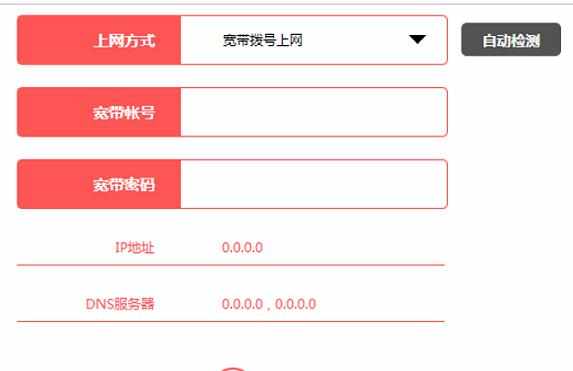
水星MW320R的“上网方式”选择:宽带拨号上网
(2)、“自动获得IP地址”
办理宽带后,运营商未提供任何信息,在未使用路由器上网时,只需要把猫接出来的网线(入户网线),连接到电脑;连接后电脑自动就能上网。
如果你的宽带符合上面介绍的情况,那么在设置水星MW320R路由器时,“上网方式”就应该选择:自动获得IP地址——>点击“保存”。

水星MW320R的“上网方式”选择:自动获得IP地址
注意问题:
即使运营商提供了宽带账号、宽带密码,但是在未使用路由器时,只需要把猫接出来的网线(入户网线),连接到电脑;连接后电脑自动就能上网。
那么在设置水星MW320R路由器时,“上网方式”也应该选择:自动获得IP地址。
(3)、“固定IP地址”
开通宽带时,运营商提供了一个IP地址、子网掩码、网关、DNS服务器地址。
在未使用路由器上网时,需要在电脑“本地连接”中,手动填写运营商提供的IP地址、子网掩码、网关、DNS服务器地址,之后电脑才能上网。
如果你的宽带符合上面介绍的情况,那么在设置水星MW320R路由器时,“上网方式”就应该选择:固定IP地址——>然后填写:IP地址、子网掩码、网关、DNS服务器地址——>点击“保存”。
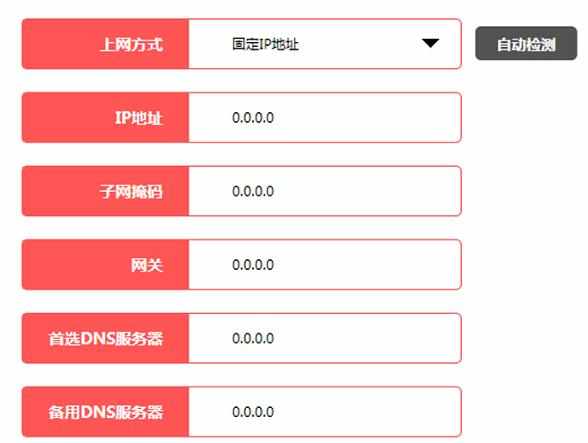
水星MW320R的“上网方式”选择:固定IP地址
3、“宽带账号”、“宽带密码”错误
如果“上网方式”是:宽带拨号,这个时候,如果“宽带账号”、“宽带密码”填写错误,会导致设置后无法上网的。
建议大家拨打宽带运营商客服电话,找客服查询一下“宽带账号”、“宽带密码”;一定要保证在水星MW320R路由器中,填写的“宽带账号”、“宽带密码”是正确的。
4、IP地址冲突
IP地址冲突,在“上网方式”是:自动获得IP地址,的时候容易出现。解决办法是:修改水星MW320R路由器的LAN口IP地址,
在MW320R的设置界面,点击“高级设置”——>“网络参数”——>“LAN口设置”——>把“IP地址”修改为:192.168.2.1——>点“保存”。
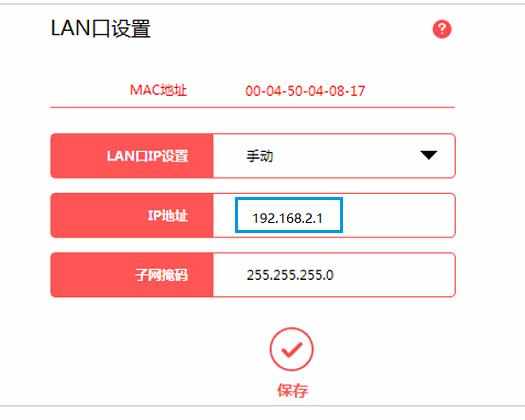
修改水星MW320R路由器的LAN口IP地址
重要说明:修改MW320R路由器的LAN口IP地址,需要使用修改后的IP地址,才能重新打开路由器的设置界面。本例中需要在浏览器中,输入192.168.2.1,才能重新打开MW320R的设置界面。

水星MW320R路由器设置好后不能上网怎么办的评论条评论